Schermata principale
Questa è la schermata principale di PosterArtist. Utilizzare varie funzioni in ciascuna area per modificare i poster, stamparli e altro ancora.
 Importante
Importante
- Alcune funzioni non sono disponibili quando si utilizza PosterArtist Lite. Per i dettagli, vedere Restrizioni sull'utilizzo di PosterArtist Lite.
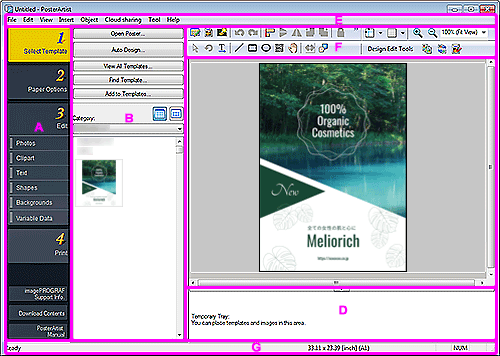
- A: Area dei pulsanti di attività
- B: Pannello impostazioni per ogni attività
- C: Area di progettazione poster
- D: Area temporanea
- E: Barre di menu
- F: Barre degli strumenti
- G: Barra di stato
A: Area dei pulsanti di attività
L'area delle attività contiene quattro attività separate. I poster possono essere creati facilmente completando ogni attività in ordine.
Inoltre, è possibile visualizzare le informazioni di supporto e scaricare il contenuto dalla parte inferiore.
- Seleziona modello (Select Template)
- Opzioni carta (Paper Options)
- Edita (Edit)
- Stampa (Print)
- Info sul supporto imagePROGRAF (imagePROGRAF Support Info.)
- Visitare il nostro sito Web per visualizzare le informazioni più recenti sulle stampanti imagePROGRAF. Sono inoltre disponibili suggerimenti relativi alla creazione di poster.
Il pulsante potrebbe non essere visualizzato correttamente a seconda della versione del driver della stampante. - Scarica contenuti (Download Contents)
- Visualizza il sito Web per il download dei modelli.
- ManualePosterArtist (PosterArtist Manual)
- Consente di aprire questa guida.
B: Pannello impostazioni per ogni attività
Fare clic su ciascuna attività per passare al pannello delle impostazioni.
Selezionare i modelli e le immagini oppure specificare le impostazioni di stampa avanzate, ad esempio il metodo di stampa e la carta da utilizzare.
C: Area di progettazione poster
Visualizza il layout del poster che si sta creando.
Qui è possibile progettare il poster ordinando testo, immagini e altri oggetti. È inoltre possibile visualizzare la guida e il righello.
D: Area temporanea
I modelli e le foto che si intende utilizzare possono essere posizionati nell'area temporanea.
In questo modo si evita il problema della ricerca nelle miniature.
E: Barre di menu
Visualizza il menu.
Per ulteriori informazioni, consultare Menu e comandi.
Sono inoltre disponibili menu contestuali per una modifica efficiente.
Per ulteriori informazioni, vedere Menu di scelta rapida.
F: Barre degli strumenti
Visualizza i pulsanti per le funzioni utilizzate più di frequente. La barra degli strumenti è divisa in due sezioni.
- Barra degli strumenti principale (superiore):
- Consente di visualizzare i pulsanti della finestra di dialogo Gestione Artwork, delle funzioni Anteprima di stampa e Usa file immagine, della finestra di dialogo Allinea e distribuisci oggetti, e delle funzioni Mostra/Nascondi guida, Griglia.
- Barra degli strumenti secondaria (inferiore):
- Consente di visualizzare i pulsanti dello Strumento Scelta ridimensionamento, Strumento Scelta rotazione e delle funzioni Testo orizzontale, Testo verticale, Linea, Codice QR e Verifica progetto.
Per ulteriori informazioni, vedere Barra degli strumenti della schermata principale.
 Importante
Importante
- Il pulsante della barra degli strumenti per il testo verticale potrebbe non essere disponibile per la propria lingua.
G: Barra di stato
Visualizza quanto segue.
- Stato generale
- Visualizza informazioni generali sullo stato dell'applicazione, dei menu, dei pulsanti della barra degli strumenti e degli oggetti.
- For. pag.
- Consente di visualizzare il formato carta del poster presente nell'area di progettazione del poster.
- Stato tastiera
- Consente di visualizzare lo stato dei tasti Bloc Maiusc, Bloc num e Bloc scorr della tastiera.
